Corrija Err_socket_Not_Connected Code no Google Chrome
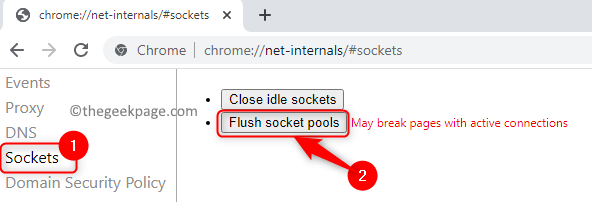
- 761
- 13
- Ms. Travis Schumm
Recentemente, houve relatos de ver um código de erro Err_socket_not_connected No navegador do Google Chrome enquanto tenta abrir qualquer página da web. Conforme indicado pela mensagem de erro, este é um problema principalmente relacionado aos soquetes do sistema que atuam como um endpoint para a comunicação de dados entre dois processos em uma rede.
Possíveis causas para este erro são
- Soquetes corruptos
- Versão Java incompatível
- Um problema em alcançar o servidor DNS
- Problemas com o próprio Chrome
Se você está irritado com esse erro no seu Google Chrome, você alcançou a postagem certa. Neste artigo, descrevemos algumas soluções sugeridas por usuários que os usaram para resolver esse problema em seu PC.
Índice
- Fix 1 - Ligue o pool de soquete
- Corrigir 2 - Redefinir Google Chrome
- Corrigir 3 - Instale a versão mais recente Java
- Corrigir 4 - Modifique as configurações do DNS
- Corrigir 5 - Dados transparentes do navegador e cache
- Fix 6 - Reinstale o Google Chrome
Fix 1 - Ligue o pool de soquete
1. Lançar Google Chrome.
2. Tipo Chrome: // Net-Internalths/ na barra de navegação do Chrome e atingiu Digitar.
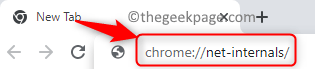
3. À esquerda, escolha o tomadas opção.
4. Agora, clique no Piscinas de soquete de descarga botão no lado direito da janela.
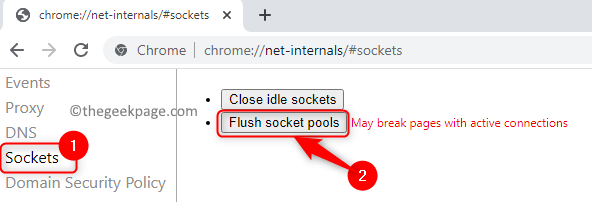
5. Relançar Chrome e verifique se ele corrige o erro ao tentar abrir a página da web em questão.
Corrigir 2 - Redefinir Google Chrome
1. Abrir Google Chrome.
2. Tipo Chrome: // Configurações/Redefinir na barra de navegação para ir para o Redefinir e limpar Configurações no Chrome.

3. Clique em Restaurar Configurações para seus padrões originais do lado direito.
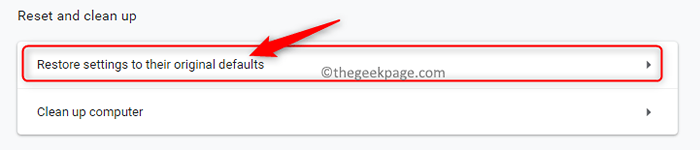
4. Quando solicitado a confirmar a redefinição, clique em Redefinir as configurações botão.
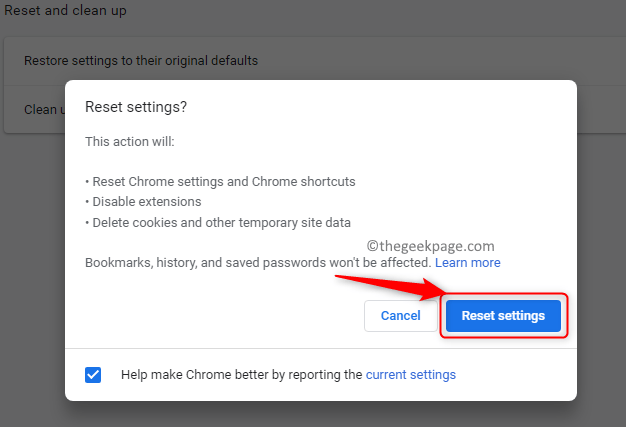
5. A redefinição redefinirá configurações, atalhos, desativará extensões e removerá todos os dados temporários no Chrome. Espere algum tempo até que este processo seja concluído.
6. Reiniciar Seu navegador e verifique se os sites estão acessíveis agora.
Corrigir 3 - Instale a versão mais recente Java
1. Imprensa Janela + r abrir Correr.
2. Tipo MS-Settings: AppsFeatures Para abrir a página de configurações para Aplicativos e recursos.
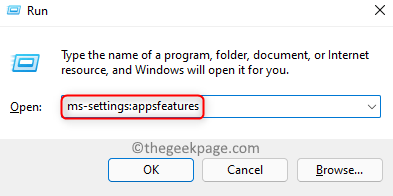
3. Na caixa de pesquisa abaixo do Lista de aplicativos, tipo Java Para procurar Java instalado no seu PC.
4. Clique no três pontos relacionado ao Versão Java instalado e escolha Desinstalar.
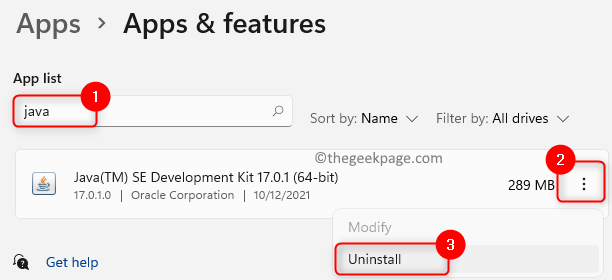
5. Clique em Desinstalar Para confirmar o processo de desinstalação.
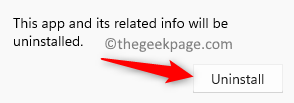
6. Depois que Java for removido completamente do seu sistema, siga as etapas neste link para instalar a versão mais recente do Java em seu sistema.
7. Agora aberto Run (Windows + R) e tipo ao controle abrir Painel de controle.
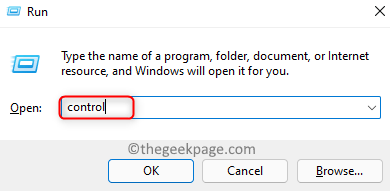
8. Tipo Java Na caixa de pesquisa do painel de controle no canto superior direito.
9. Clique em Java Para abrir o Painel de controle Java.
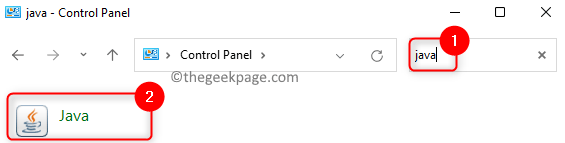
10. Vou ao Java aba.
11. Clique no Visualizar… Botão para gerenciar as versões e configurações do tempo de execução do Java no seu PC.
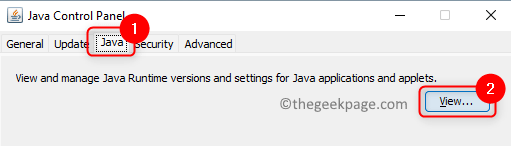
12. No Configurações do ambiente de tempo de execução Java Janela, clique no Adicionar Botão na parte inferior para adicionar a localização de todas as instalações Java em seu sistema.
13. Entre no caminho para o Pasta de instalação Java no Caminho coluna.
14. Clique em OK e sair do painel de controle Java.
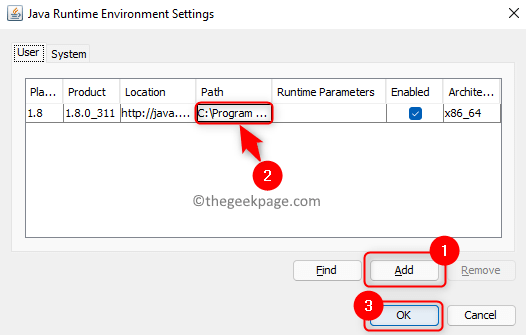
15. Reinício Seu PC e veja se o Chrome ainda aumenta o código de erro.
Corrigir 4 - Modifique as configurações do DNS
1. Abra o Correr diálogo usando o Windows e r chaves simultaneamente.
2. Tipo NCPA.cpl abrir Conexões de rede.
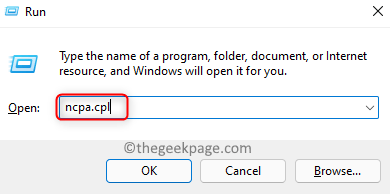
3. Clique com o botão direito do mouse no Adaptador de rede atual (Wi -Fi ou Ethernet) sendo usado e escolha Propriedades.
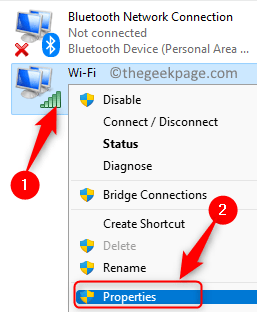
4. No Networking aba, dclique com cliques sobre Internet Protocol Versão 4 (TCP/IPv4) na lista de itens usados pela conexão.
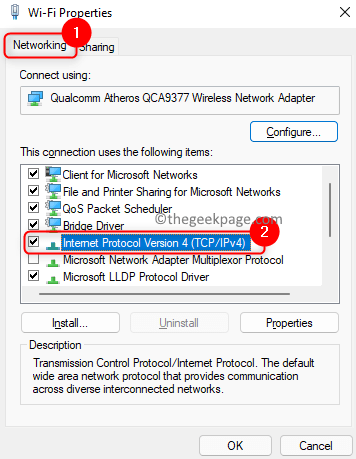
5. No Propriedades TCP/IPv4 janela, selecione o botão de rádio associado a Use os seguintes endereços do servidor DNS.
6. Colocou o Servidor DNS preferido para 8.8.8.8 e Servidor DNS alternativo para 8.8.4.4 respectivamente.
7. Clique em OK Para sair da janela depois de salvar as mudanças.
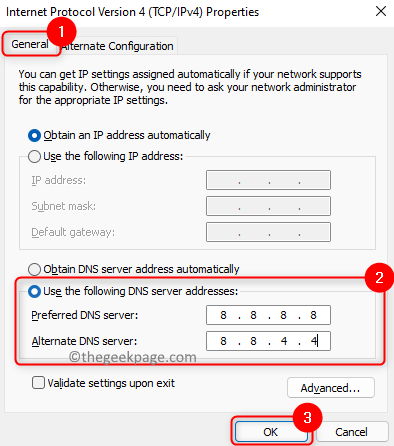
8. Reinício o sistema e veja se o problema está resolvido.
Corrigir 5 - Dados transparentes do navegador e cache
1. Abrir cromada.
2. Tipo Chrome: // Settings/ClearbrowserData e acertar Digitar.

3. Vou ao Avançado guia no Dados claros de navegação janela que aparece.
4. No menu suspenso ao lado do Intervalo de tempo, Selecione Tempo todo.
5. Verificar as caixas associadas a todas as opções relacionadas a Navegar e baixar histórico, cookies e arquivos de cache.
6. Se você estiver conectado à sua conta do Google, clique no sair Link na parte inferior, se você quiser que o histórico de navegação seja excluído apenas do dispositivo atual e não da conta do Google.
7. Em seguida, clique no Apagar os dados botão para remover todos os dados do navegador e cache.
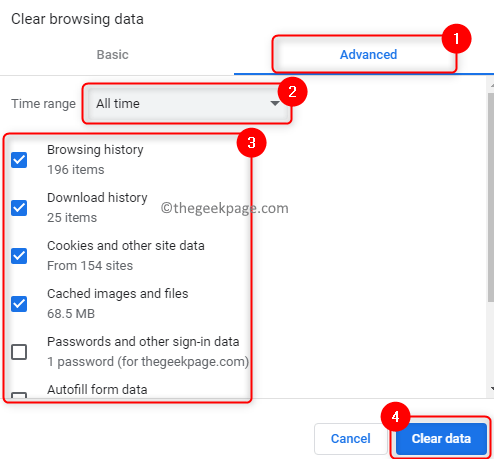
8. Reiniciar seu navegador e verifique se o problema é corrigido.
Fix 6 - Reinstale o Google Chrome
1. Apenas segure o Windows e r teclas juntas para abrir o Correr diálogo.
2. Tipo MS-Settings: AppsFeatures Para abrir o Aplicativos e recursos.
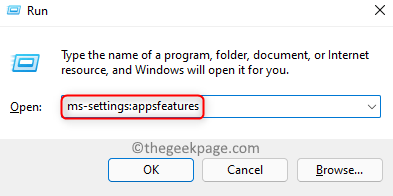
3. Localizar Google Chrome Na lista de aplicativos.
4. Clique no três pontos verticais ao lado do Google Chrome e escolha Desinstalar.
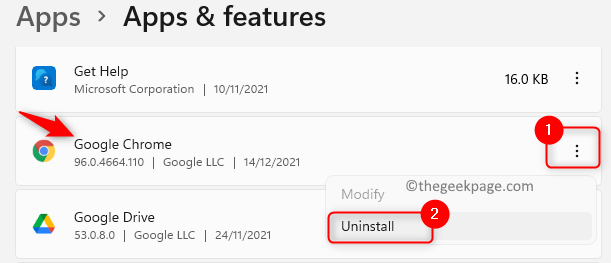
5. No prompt de confirmação, clique em Desinstalar botão.
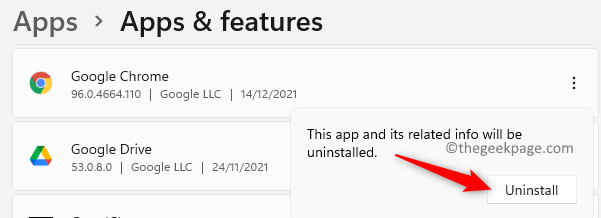
6. Espere o Chrome ser desinstalado do seu PC.
7. Usando qualquer outro navegador no seu sistema, vá para a página oficial de download do Chrome.
8. Clique no Baixar o Chrome botão para baixar a versão mais recente do Chrome.
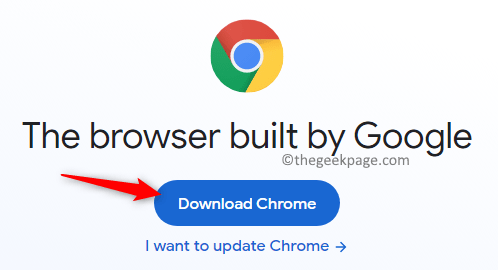
9. Preencha a instalação usando o executável baixado.
10. Depois que o Chrome instala, verifique se você pode acessar qualquer site.
É isso!!
Esperamos que este artigo tenha ajudado você a superar o código de erro err_socket_not_connected no Chrome. Comente e deixe -nos saber a correção que funcionou para você.
- « Como corrigir incapazes de iniciar um servidor DCOM no Windows 11/10
- Corrigir erros de serviços 1058 O serviço não pode ser iniciado no Windows 11/10 »

